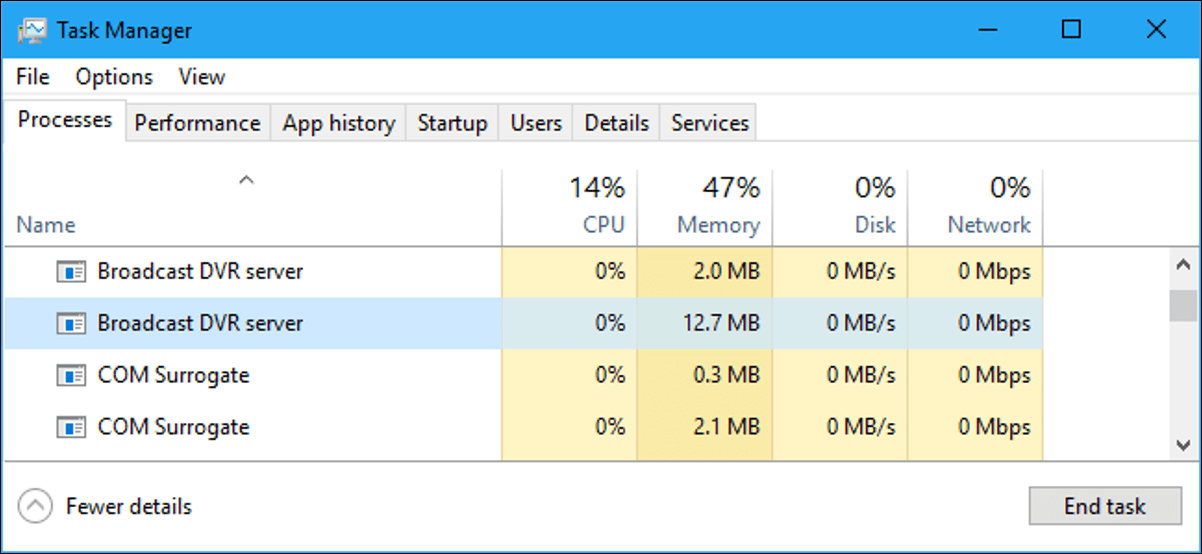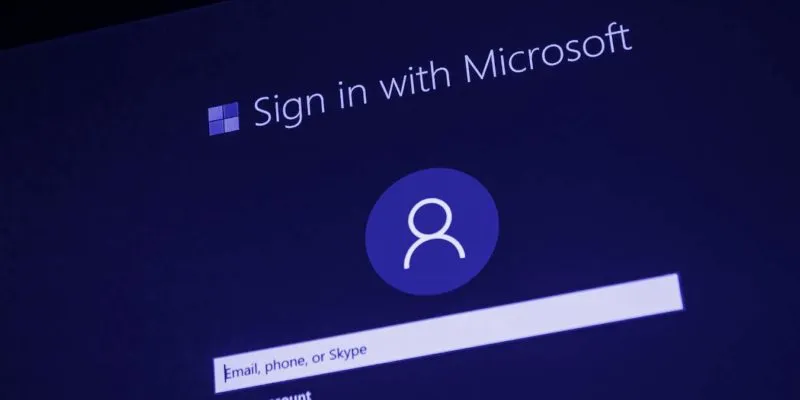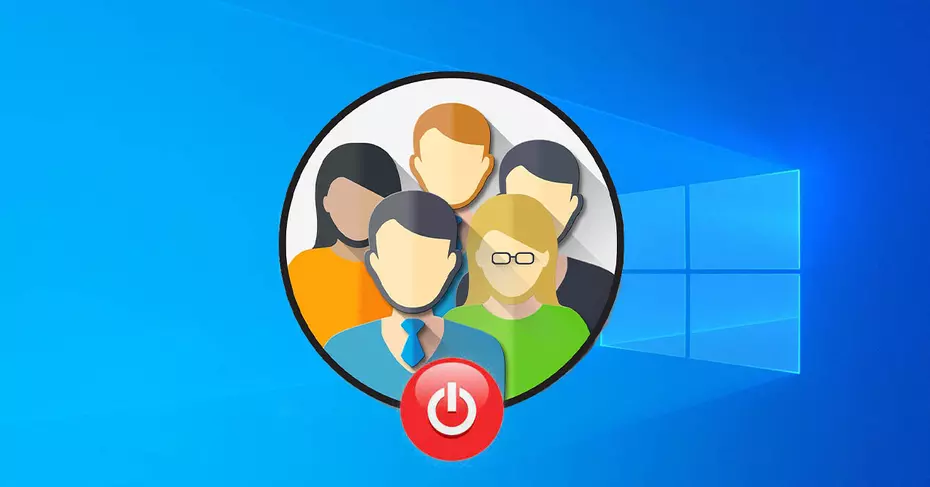ابحث في مدير المهام على نظام التشغيل Windows 10 وقد ترى عملية واحدة أو أكثر من عمليات “خادم البث DVR” قيد التشغيل. هذه العمليات لها اسم الملف bcastdvr.exe ، وهي جزء من نظام التشغيل Windows 10.
ما هو خادم البث DVR؟
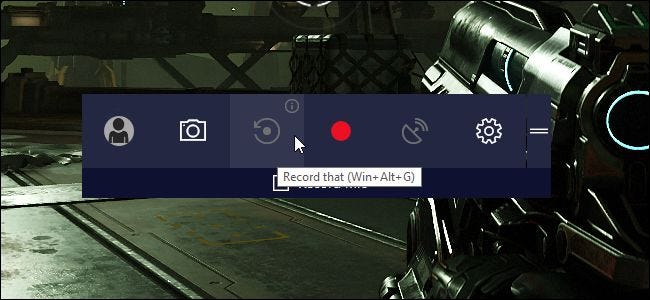
تتيح لك ميزة Game DVR على نظام التشغيل Windows 10 تسجيل طريقة لعب الكمبيوتر. يمكنك إما تسجيل جميع ألعاب الكمبيوتر تلقائيًا في الخلفية (مثل Xbox One أو PlayStation 4) ، أو اختيار بدء التسجيل وإيقافه عبر Game Bar ، أو بث طريقة لعبك عبر الإنترنت من خلال خدمة Beam من Microsoft .
ترتبط عملية خادم Broadcast DVR بميزة Game DVR لنظام التشغيل Windows 10. إذا كنت تستخدم Game DVR لتسجيل طريقة اللعب على جهاز الكمبيوتر الخاص بك أو بثها عبر الإنترنت ، فإن عملية bcastdvr.exe تقوم بالعمل. إذا كنت لا تستخدم Game DVR للتسجيل ، فإن هذه العملية تبقى في صمت في الخلفية ولا تفعل شيئًا.
لماذا تستخدم الكثير من وحدة المعالجة المركزية والذاكرة؟
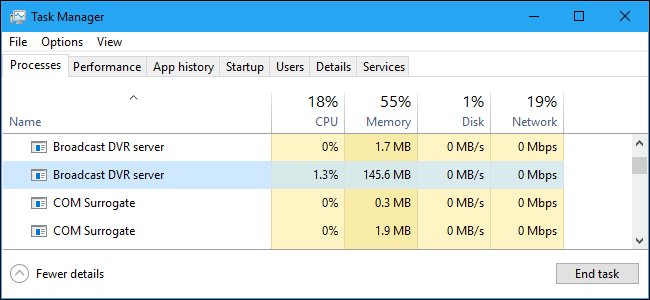
إذا رأيت عملية خادم Broadcast DVR تستخدم قدرًا ملحوظًا من وحدة المعالجة المركزية أو الذاكرة في الخلفية ، فمن المحتمل أنها تسجل طريقة اللعب الخاصة بك. يمكن أن يحدث هذا لسبب من سببين: اخترت يدويًا بدء تسجيل طريقة اللعب من شريط ألعاب Windows 10 ، أو ضبط Game DVR على تسجيل طريقة اللعب تلقائيًا في الخلفية. يمكن أن يقلل هذا من أداء اللعب ، حيث يتطلب التسجيل موارد النظام.
لمنع حدوث ذلك ، توجه إلى الإعدادات> الألعاب> Game DVR. قم بإيقاف تشغيل خيار “التسجيل في الخلفية أثناء لعب لعبة” ولن يستخدم خادم Broadcast DVR موارد النظام لتسجيل أي شيء إلا إذا اخترت يدويًا بدء التسجيل من Game Bar.
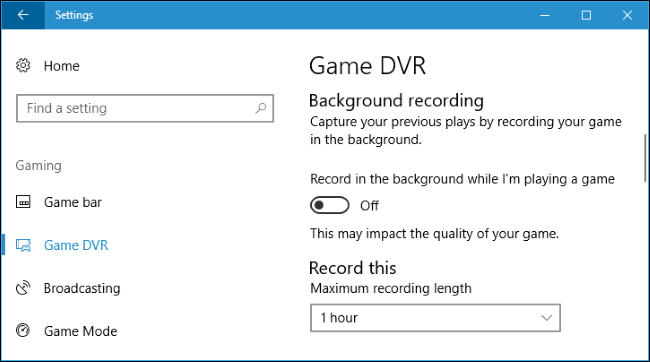
هل يمكنني تعطيله؟
لا ضرر من ترك هذه العملية قيد التشغيل. لن يستخدم موارد النظام إلا إذا كنت تقوم بالتسجيل بنشاط. ومع ذلك ، يمكنك تعطيل هذه العملية ، على افتراض أنك لست بحاجة إلى وظائف Game Bar أو Game DVR. تحتاج فقط إلى تعطيل Game DVR و Game Bar .
أولاً ، توجه إلى الإعدادات> الألعاب> Game DVR وقم بإيقاف تشغيل خيار “التسجيل في الخلفية أثناء لعب لعبة”.
بعد ذلك ، توجه إلى الإعدادات> الألعاب> شريط اللعبة وقم بإيقاف تشغيل خيار “تسجيل مقاطع اللعبة ولقطات الشاشة والبث باستخدام شريط اللعبة”.
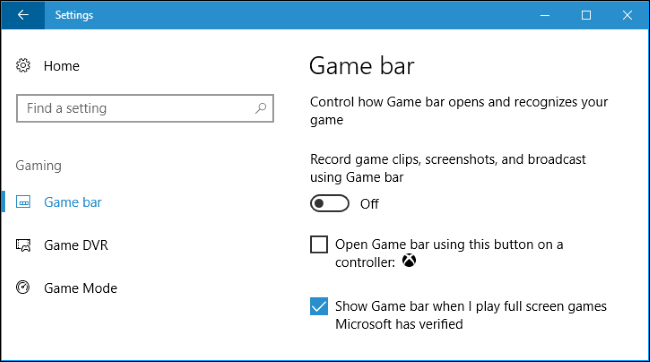
لقد لاحظنا أن Windows لم ينهِ فورًا عمليات خادم Broadcast DVR على نظامنا. ومع ذلك ، بعد تسجيل الخروج وإعادة تسجيل الدخول ، ذهبوا. يقوم Windows بإعادة تشغيل الخدمات إذا قمت بإعادة تمكين شريط اللعبة أو ميزات Game DVR.
هل هو فيروس؟
لم نر أي تقارير عن برامج ضارة تنتحل صفة خادم Broadcast DVR أو عملية bcastdvr.exe.
للتحقق من تشغيل عملية البث DVR الحقيقية والشرعية ، انقر بزر الماوس الأيمن فوقها في إدارة المهام وحدد الأمر “فتح موقع الملف”.
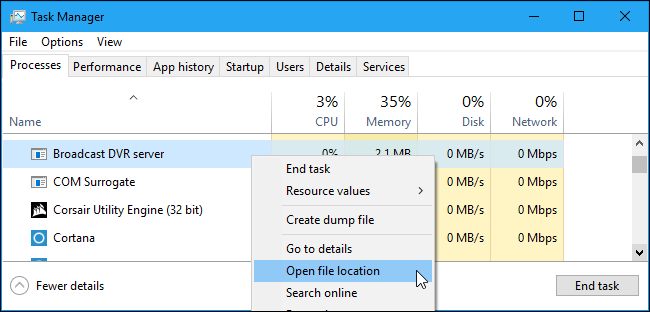
يجب أن ترى نافذة File Explorer مفتوحة على دليل C: \ Windows \ System32 مع تحديد ملف bcastdvr.exe.
إذا تم فتحه على مجلد مختلف أو عرض ملف باسم ملف مختلف ، فقد يكون لديك برنامج ضار ينتحل صفة هذه العملية.
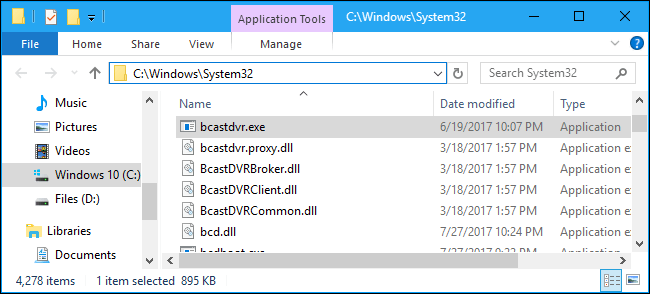
بالطبع ، إذا كنت قلقًا بشأن البرامج الضارة ، فيجب عليك إجراء فحص باستخدام برنامج مكافحة الفيروسات المفضل لديك فقط لتكون آمنًا. سيفحص نظامك بحثًا عن برامج خطيرة ويزيل أي شيء يعثر عليه.